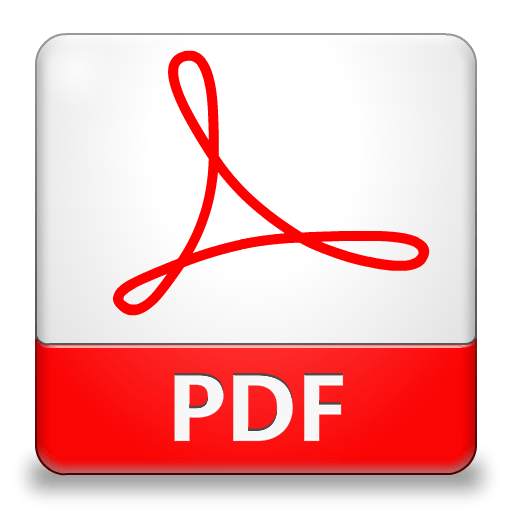Зміст
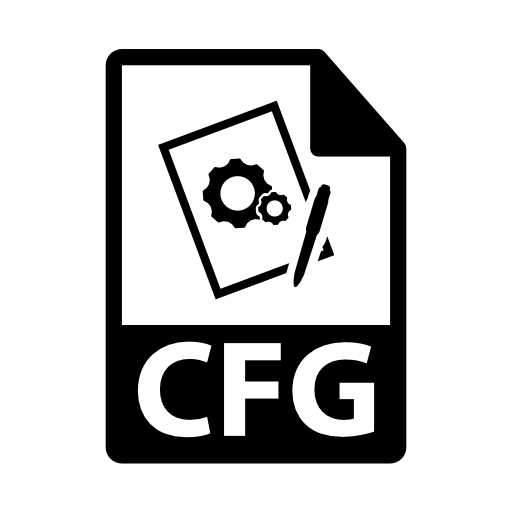
Розширення CFG-це файл конфігурації програм операційної системи Windows.
Чим відкрити CFG
Познайомимося докладніше з програмами, за допомогою яких відкривається шуканий формат.
Спосіб 1: Cal3D
Cal3D являє собою додаток для тривимірного моделювання та анімації персонажів. Сама модель складається з файлу конфігурації &171;Cal3D Model Configuration File&187; і так званого &171;Bitmap&187; , який містить текстури.
Завантажте Cal3D з офіційного веб-сайту
- Запустіть програму і для відкриття моделі натисніть на значок &171;+&187; у нижній правій частині.
- Відкривається вікно вибору компонентів, з яких складається модель. У полі &171;cfg file&187; тиснемо на піктограму у вигляді крапки.
- В браузері папок переносимося в директорію, в якій знаходиться вихідний об'єкт. Далі виділяємо його і натискаємо &171;ОК&187; .
- Аналогічне дію проробляємо і з полем &171;Bitmap&187; , додаючи, в даному прикладі, текстуру &171;Woman.bmp&187; . Потім натискаємо & 171; ОК&187; .
- Відкрита модель персонажа в Cal3D.
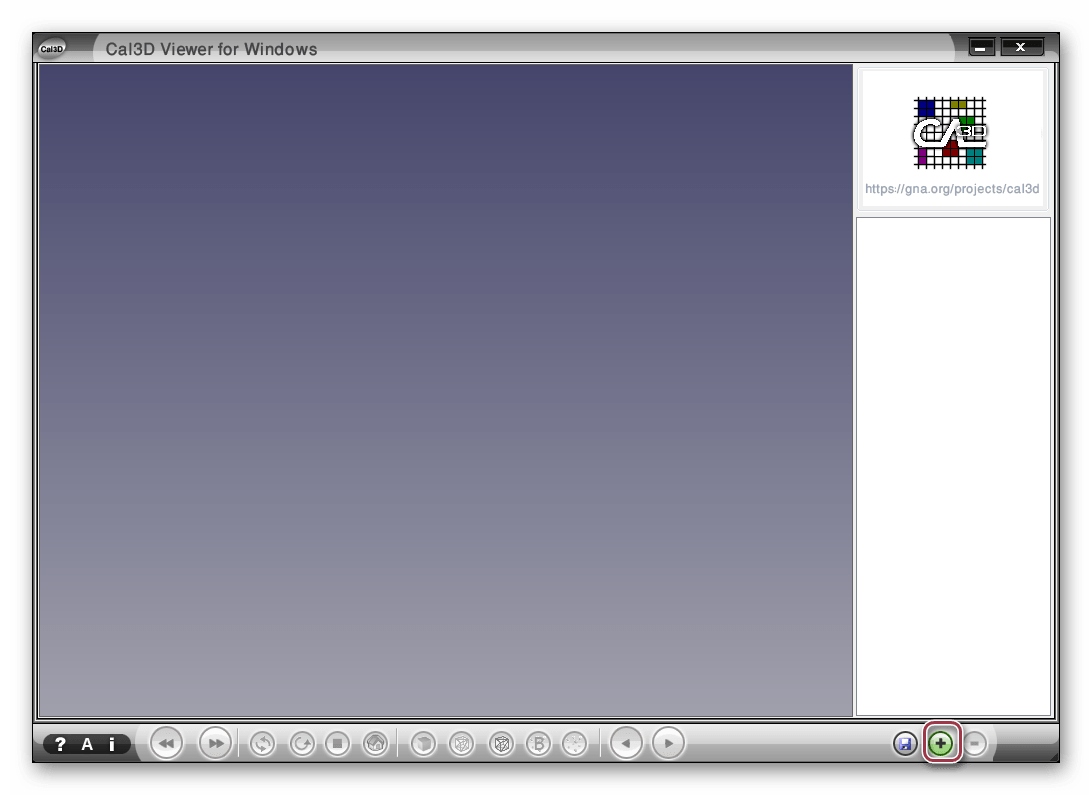
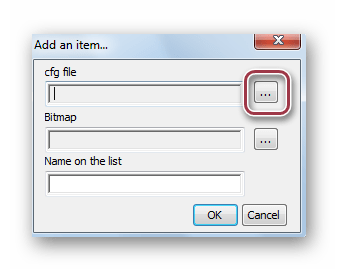
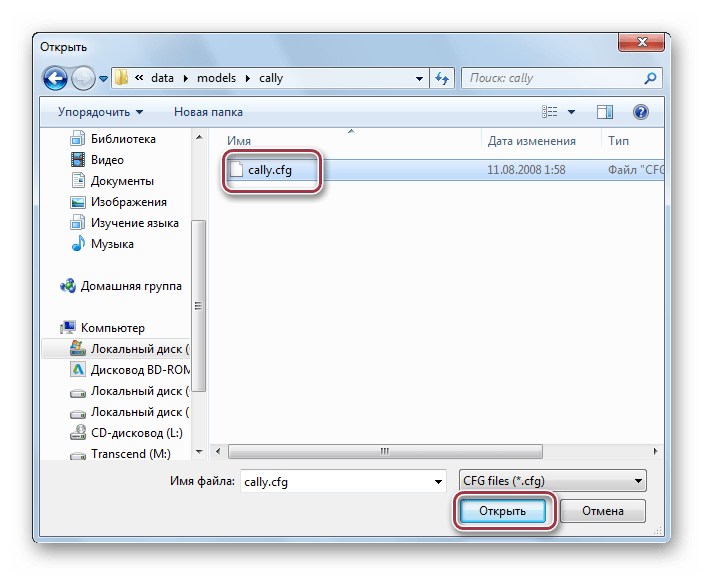
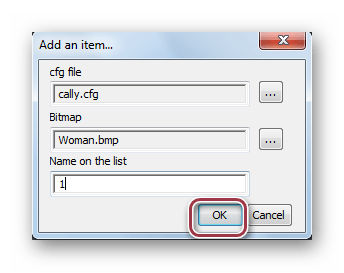
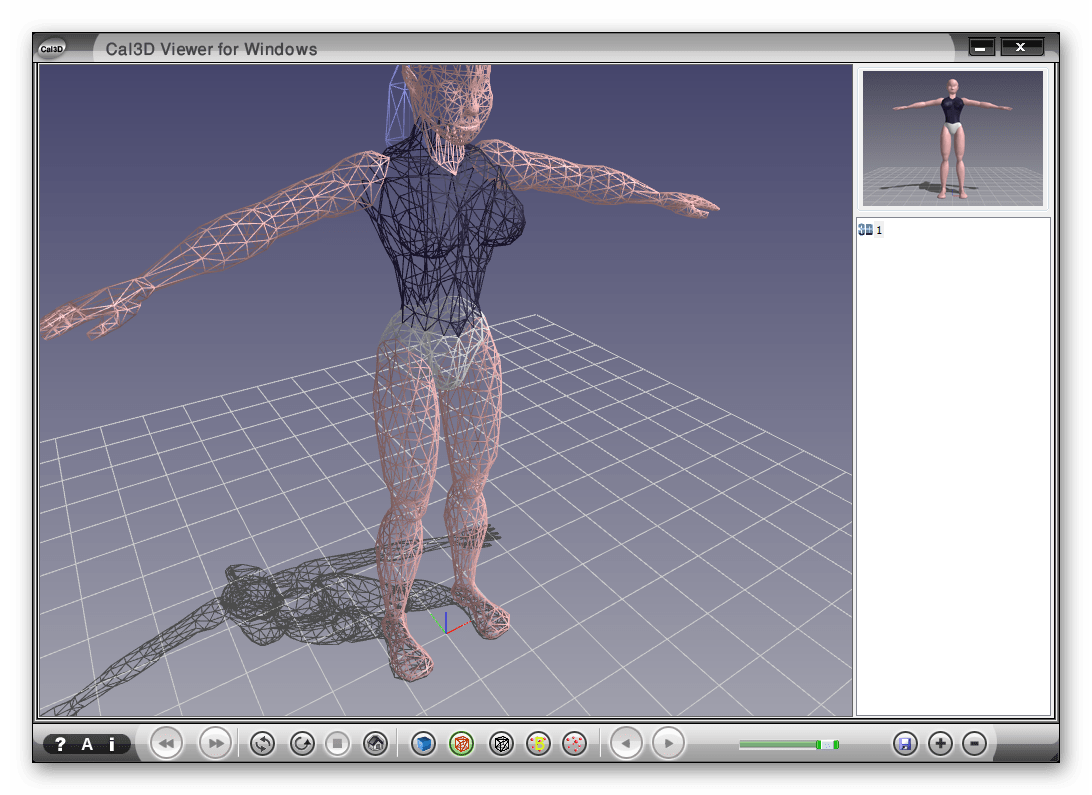
Спосіб 2: NotePad
NotePad - багатофункціональний редактор з підтримкою безлічі текстових форматів. Розглянемо процес відкриття в ньому CFG на прикладі файлу конфігурації &171;celestia.cfg&187; , взятого з відомого симулятора космосу Celestia.
- Після запуску програми тиснемо на пункт & 171; відкрити & 187; В меню &171;Файл&187; .
- У вікні оглядача рухаємося в папку і вибираємо шуканий файл. Потім виділяємо його і натискаємо & 171; відкрити & 187; .
- Відкритий &171;celestia.cfg&187; в НоутПад.
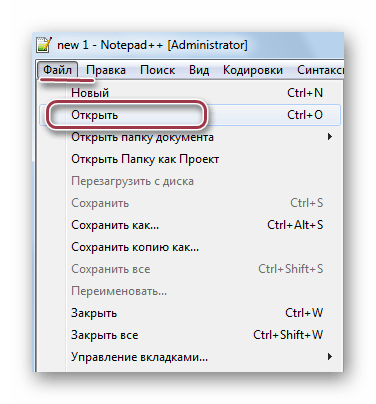
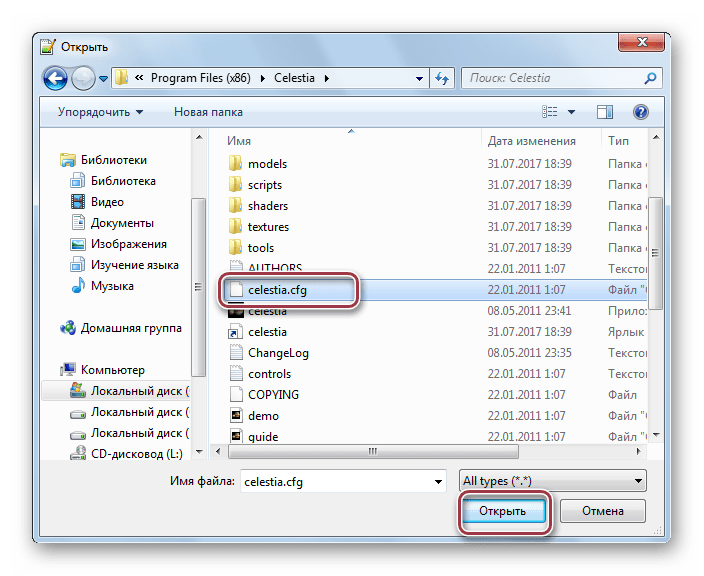
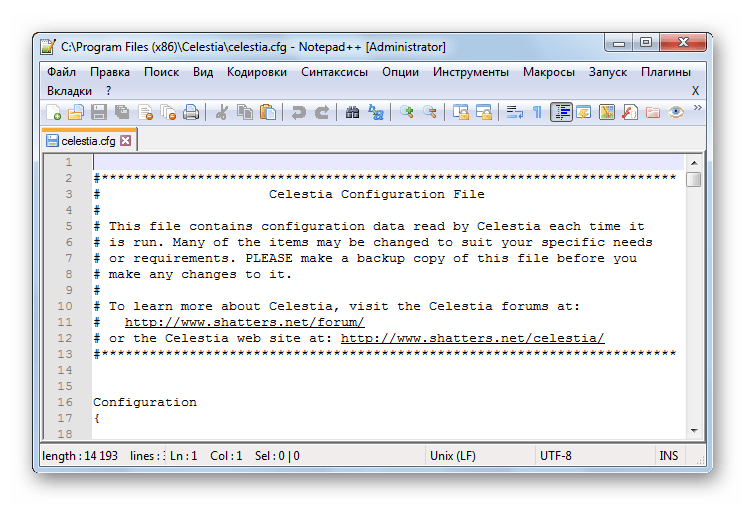
Спосіб 3: WordPad
У форматі CFG зберігаються файли конфігурацій браузерів, ігор і різних програм. Для відкриття таких файлів добре підходить WordPad, який встановлений в системі.
- Запускаємо ВордПад і в основному меню вибираємо пункт & 171; відкрити & 187; .
- В Провіднику виділяємо розглянутий об'єкт і натискаємо на & 171; відкрити & 187; .
- Після чого в області відображення тексту програми можна побачити вміст обраного нами файлу.
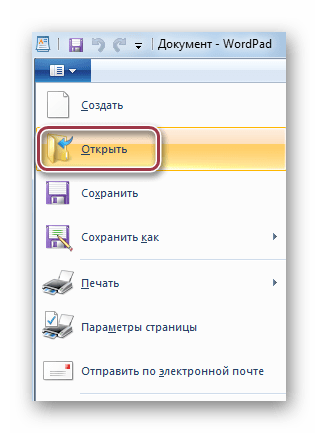
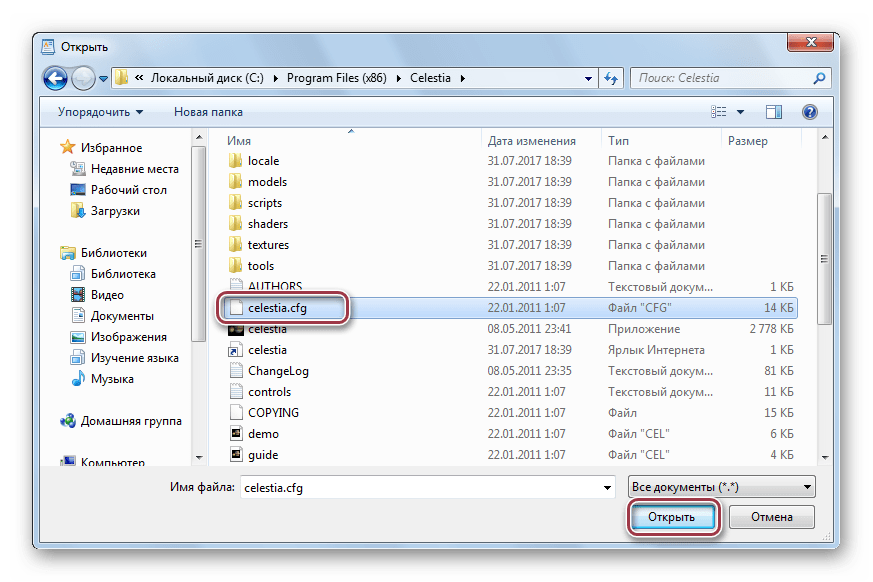
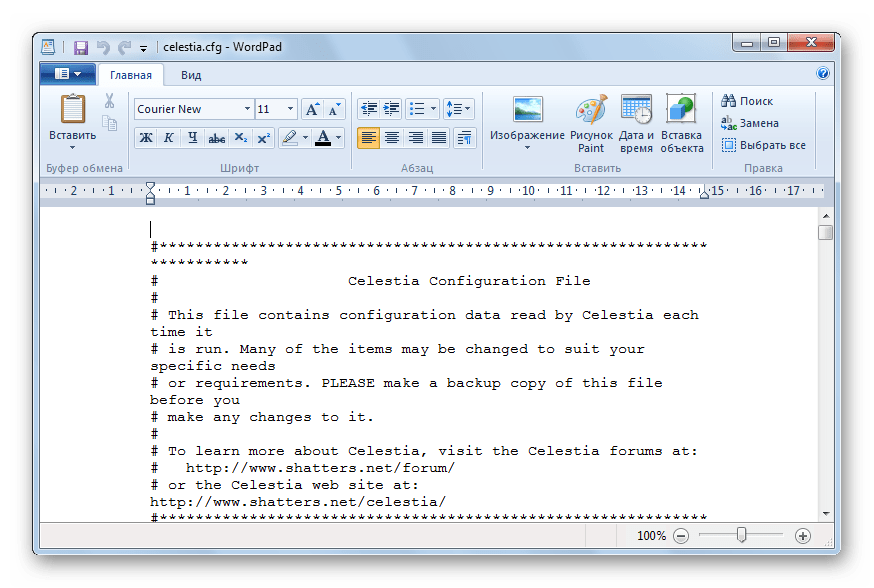
Спосіб 4: Блокнот
CFG також легко відкривається і редагується в стандартному текстовому редакторі Блокнот.
- В блокноті тиснемо на & 171; відкрити & 187; в меню &171; Файл & 187; . Також можна скористатися командою &171;Ctrl + O&187; .
- Відкривається вікно Провідника, в якому переміщаємося в директорію з &171;celestia.cfg&187; і змінюємо відображення на &171; всі файли&187; , щоб його було видно. Після чого натискаємо по ньому і натискаємо & 171; відкрити & 187; .
- Відкритий файл у блокноті виглядає наступним чином.
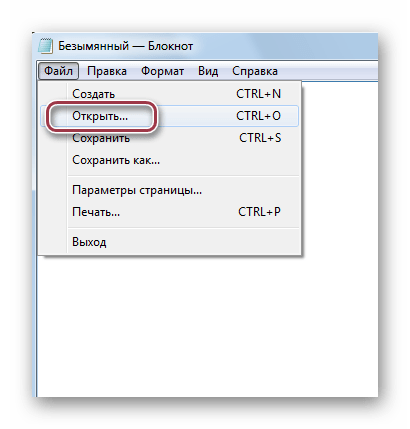
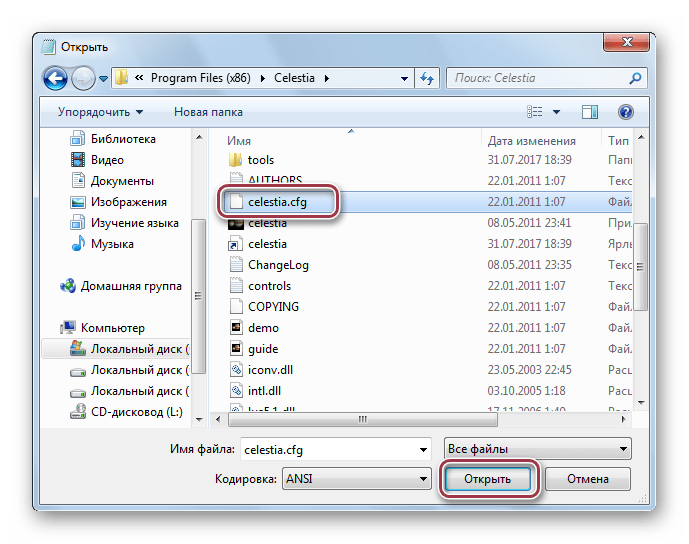
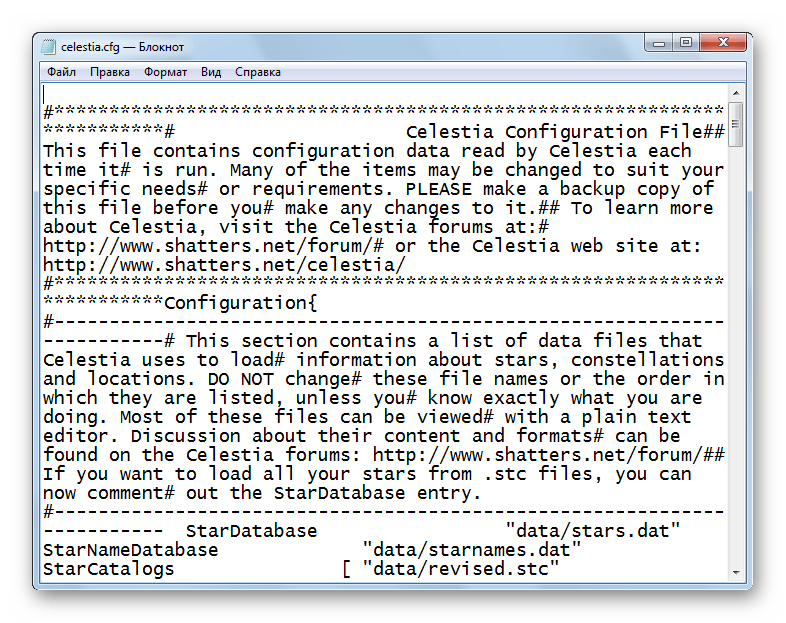
Таким чином, в більшості випадків в CFG форматі зберігаються файли конфігурації різних програм. Для їх відкриття використовуються такі програми, як NotePad, WordPad і Блокнот. Останні два вже встановлені в ОС Windows. У той же час дане розширення використовується в якості компоненти моделі персонажа в Cal3D.